Brother ADS-2400N Benutzerhandbuch
Seite 111
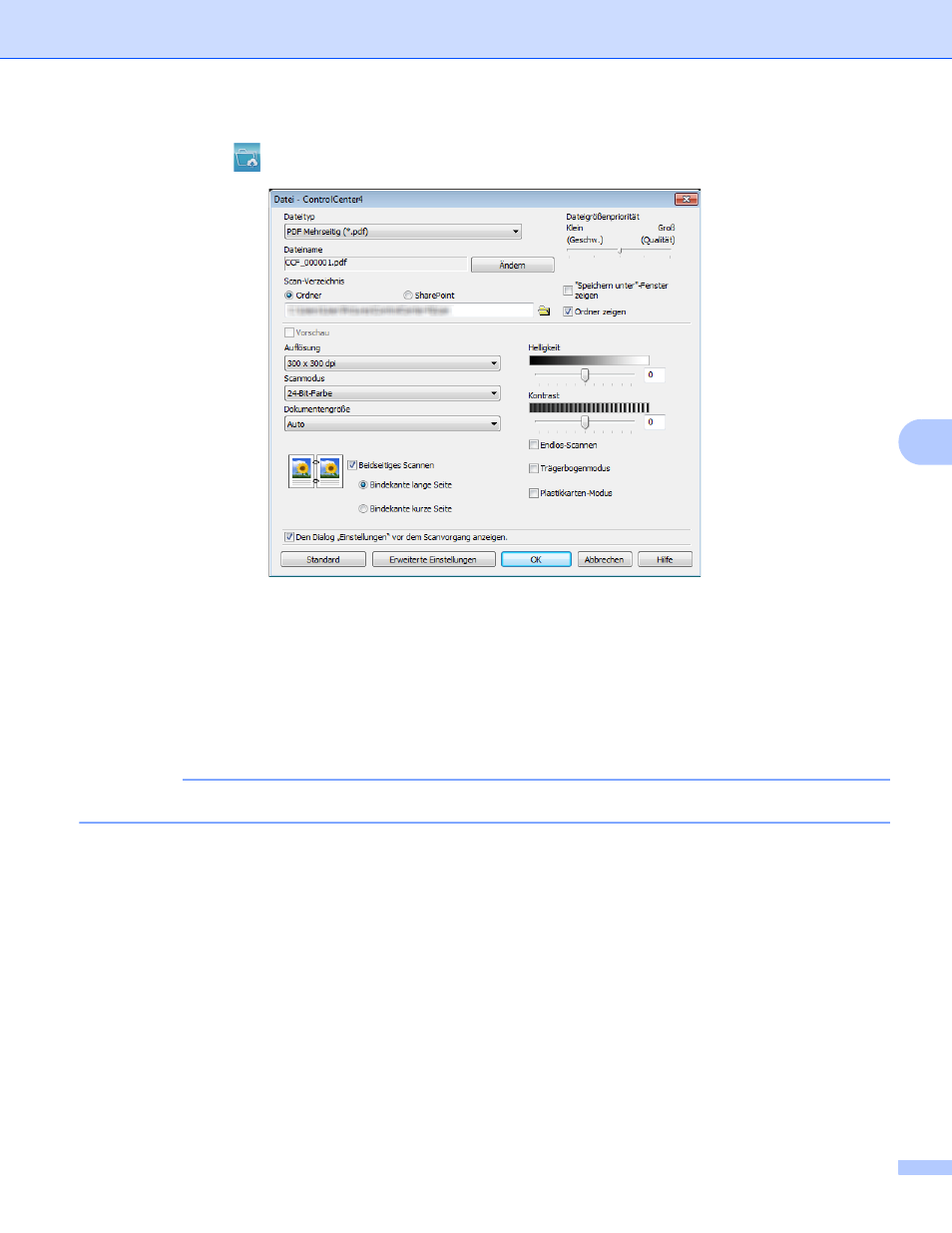
Scannen über den Computer
96
6
4
Klicken Sie auf
(Datei). Das Dialogfeld „Einstellungen“ wird angezeigt.
5
Aktivieren Sie im Feld Scan-Verzeichnis das Optionsfeld SharePoint, und geben Sie die Adresse des
Servers ein, auf dem Sie die gescannten Dokumente speichern möchten.
6
Ändern Sie gegebenenfalls weitere Einstellungen (siehe Scaneinstellungen (ControlCenter4) ändern
(Windows
7
Klicken Sie auf die Schaltfläche Verbindungstest, um die Serververbindung zu prüfen.
Die Meldung Verbunden wird angezeigt.
HINWEIS
Wenn das Sicherheits-Dialogfeld angezeigt wird, geben Sie Ihren Benutzernamen und Ihr Kennwort ein.
8
Klicken Sie auf Scannen. Falls eine Meldung zur Internetverbindung angezeigt wird, lesen Sie die darin
enthalten Informationen, und klicken Sie auf OK.
Das gescannte Dokument wird auf dem Zielserver gespeichert.